Andmete taastamine Hasleo andmete taastamisel tasuta

- 4796
- 1464
- Dr. Edgar Gleichner
Kahjuks pole nende ülesandega enesekindlaks toimetulemiseks nii palju tasuta programme ja tegelikult kirjeldatakse kõiki selliseid programme juba eraldi arvustuses parimate tasuta andmete taastamise programmid. Ja seetõttu, kui teil õnnestub neil eesmärkidel midagi uut leida, on see huvitav. Seekord sattusin Windowsi jaoks Hasleo andmete taastamisele, samade arendajate hulgast kui võimalik, et ma tean Easyuefi.
Selles ülevaates - umbes mälukaart Hasleo andmete taaskasutamise kõvaketta või mälukaart andmete taastamise protsessi kohta, mis on vajalik testi taastamise tulemusel vormindatud draivist ja mõned programmi negatiivsed punktid.
Programmi funktsioonid ja piirangud
Hasleo Data Recovery Free sobib andmete taastamiseks (failid, kaustad, fotod, dokumendid ja muud) pärast juhuslikku kustutamist, samuti failisüsteemi kahjustuste korral või pärast mälupulk, kõvaketta või mälukaardi vormindamist. Toetatakse FIT32, NTFS, EXFAT ja HFS -failisüsteemid+.
Programmi peamine ebameeldiv piirang - tasuta saab tasuta taastada ainult 2 GB andmeid (kommentaarid teatasid, et pärast 2 GB saavutamist küsib programm võtmelt, kuid kui seda ei sisestata, jätkab tööd ja taastab üle piiri). Mõnikord, kui on vaja taastada mitmeid olulisi fotosid või dokumente, piisab, mõnikord pole.
Samal ajal teatab arendaja ametlik veebisait, et programm on täiesti tasuta ja piirang eemaldatakse, kui jagate seda sõpradega linki. Ainult ma ei leidnud seda viisi, kuidas seda teha (võib -olla peate kõigepealt piiri ammendama, kuid mitte nagu).
Andmete taastamise protsess vormindatud mälupulgaga Hasleo andmete taastamisel
Testi jaoks kasutasin USB -mälupulk, millele FAT32 -st NTF -idelt vormindatud fotod, videod ja dokumendid salvestati. Sellel oli 50 erinevat faili (teise programmi testi jaoks kasutasin sama draivi - DMDE).
Taastumisprotsess koosneb järgmistest lihtsatest sammudest:
- Valige taastamise tüüp. Kustutatud faili taastamine - failide taastamine pärast lihtsat kustutamist. Süva skaneerimise taastamine - sügav taastamine (sobib taastumiseks pärast vormindamist või failisüsteemi kahjustusi). Bitlockeri taastamine - sektsioonide andmete taastamiseks krüptitud bitlocker.

- Näidake draiv, millest taastamine tehakse.
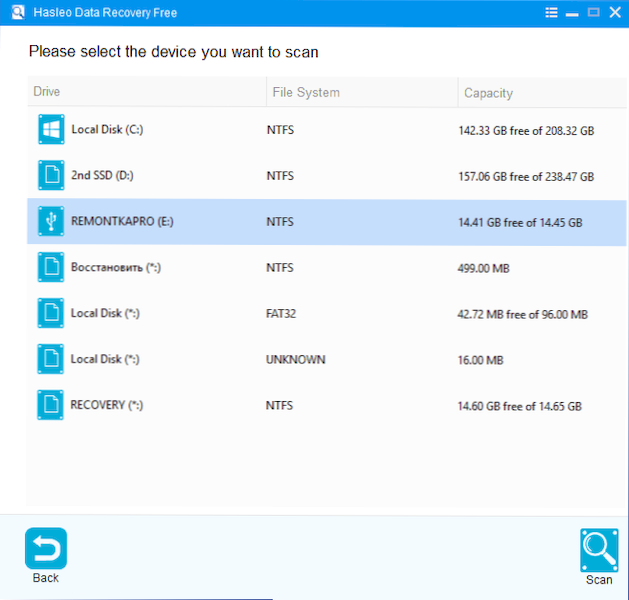
- Oodake taastumisprotsessi lõpuleviimist.
- Märkige failid või kaustad, mis tuleb taastada.
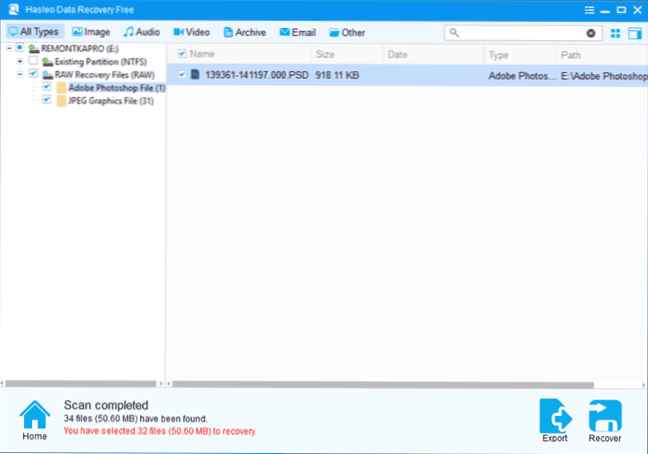
- Märkige taastatud andmete säilitamise koht ja pidage meeles, et te ei tohiks taastatud andmeid salvestada samasse draivi, millest taastamine tehakse.
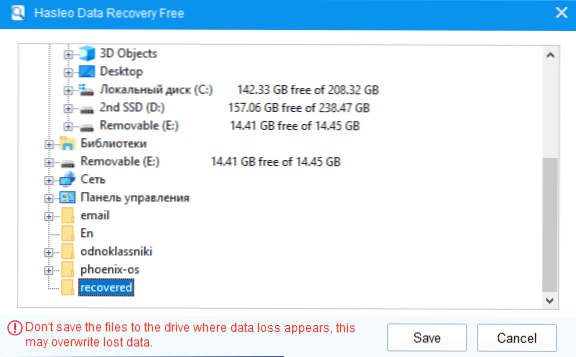
- Pärast taastamise lõpuleviimist kuvatakse teile taastatud andmete arv ja milline maht on tasuta taastamiseks kättesaadavaks jäänud.
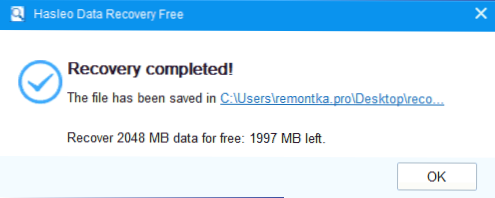
Minu testis taastati 32 faili - 31 fotot, üks PSD -fail ja mitte ükski dokument ega video. Ükski faili pole kahjustatud. Tulemus oli mainitud DMDE -s täiesti sarnane (vt. Andmete taastamine pärast DMDE vormindamist).
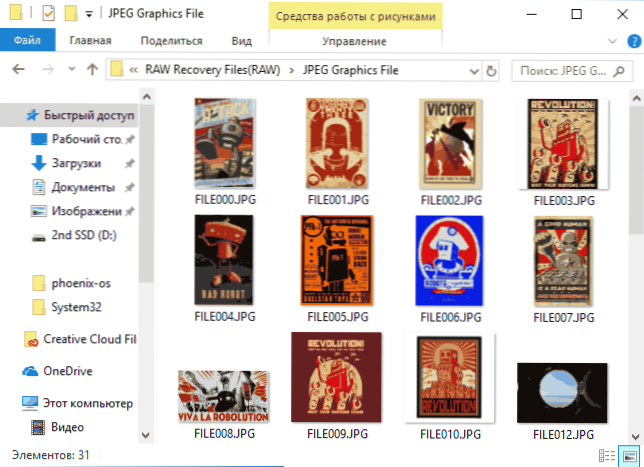
Ja see on hea tulemus, nii palju programme sarnases olukorras (draivi vormindamine ühest failisüsteemist teise) hakkama halvemini. Ja võttes arvesse väga lihtsat taastamisprotsessi, saab programmi soovitada algaja kasutajale, kui muid võimalusi ei aita praegusel hetkel.
Lisaks sisaldab programm Bitlocker Drivesi andmete taastamise haruldast funktsiooni, kuid ma pole seda testinud ega hakkanud ütlema, kui tõhus see on.
Hasleo andmete taastamise saate alla laadida ametliku veebisaidi https: // www.Hasleo.Com/win-data-recevery/vabaandmete taastamine.HTML (kui käivitasin Windows 10, hoiatasin tundmatu SmartScreeni filtriprogrammi alustamisel võimaliku ohu eest, kuid Virustotal on see täiesti puhas).
- « Phoenix OS - mugav Android arvuti või sülearvuti jaoks
- Windows ei näe teist monitorit - miks ja mida teha? »

